例えば、Rangeオブジェクトで使うautofilterメソッドは、以下のページで解説されている。
https://docs.microsoft.com/ja-jp/office/vba/api/excel.range.autofilter ググるときは、
VBA、Rangeオブジェクト、autofilterメソッド site:microsoft.com
でいいようだ。
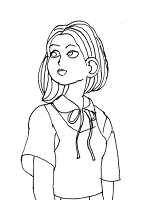 |
| 2021.09-girl |
VBA、Rangeオブジェクト、autofilterメソッド site:microsoft.com
でいいようだ。
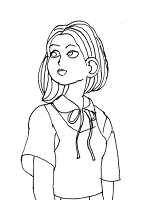 |
| 2021.09-girl |
excelで、フィルターし、ある列の飛び飛びになったセルたち(ワタシは密かにこれを飛び地と呼んでいる)をコピペしようとすると、連続した領域でないため、拒否られたこと(ワタシは密かにこれを飛び地問題と呼んでいる)がないだろうか?。
では、どうしたら回避できるのだろう?例えば、1回、その列をソートしてみるのはいかがだろう。
フィルターの条件によるかもしれないが、セルの値で昇順なり、降順なり、並べ替えておけば、フィルターしても、結果が飛び飛びのセルたちにならず、連続したセルたちになり、具合がいいのではないかと・・・・。
ここで、一息のコーナー。シャトレーゼの生ワインを試した。赤(カベルネ)を買ってみた。手頃な値段で、かつ美味しい。何よりも、参加防止剤や保存料が入っていないところがいい。最初にビンを買い、次回は交換して、中身を入れてくれるのだという。これまで、ワインのビンを捨てるのが、心苦し買ったので、しばらく、これで行こうと思う。今回、赤を試したので、次回は、白(シャルドネ)も試してみよう。
EXCEL のVBAでシートを操作(例えば、行コピー)する場合、フィルタがかかったままだと、誤動作する(列がズレてコピーされる)ことがあるので、フィルタを解除するコードを書いてみた。
If ActiveSheet.AutoFilterMode = True then ' フィルタがかかっているかを判定する
ActiveSheet.Range("A1").autofilter ' フィルタをクリア
ActiveSheet.AutoFilterMode = False ' ▽ボタンを消す
End If
でもこれ(AutoFilterMode)だとフィルターがかかっていても、then節を実行してくれない。AutoFilterModeがTrueにならないのだ。 色々試行錯誤し、わかったのだが、そんな時には、AutoFilterModeではなく、FilterModeを使うと、うまく行くかもしれない。逆もありうるので、両方のパターンを網羅する。なんだか、元々がバグのようでなので、わけわかりませんが・・・
If ActiveSheet.FilterMode = True or ActiveSheet.AutoFilterMode = True then ' フィルタがかかっているかを判定する
ActiveSheet.Range("A1").autofilter ' フィルタをクリア
ActiveSheet.AutoFilterMode = False ' ▽ボタンを消す
End If
試してみてね。マイクロソフトは気ままな会社なので、ユーザはとても大変ですね。
ここで一息のコーナー。今回は、エノキの冷凍について。エノキが使い切れず、だめにしてしまうことが多いので、冷凍を試みた。4〜5センチに切り、一回分ずつをラップして、冷凍してみた。解凍はせず、そのまま、味噌汁の具鍋に投入。物凄く使い易い。これはもはや、茹で卵の作り方みたいに、どうでもいい情報だね。
 |
| sleepinggirl202109 |
If IsChanged thenはEXCEL 2016 VBA では何故か動かない、という実行が止まる。F8で進めると動くのだが。それをIf IsChanged=True thenにすれば、文句を言わずに動く。EXCEL 2013 VBAでは文句は言わないのだが、やれやれ。
EXCELをパスワード保護すると出てくる「ファイルは次のユーザーによって保護されています」のユーザー名の文字列に個人名を出したくない場合には、EXCELのオプションで基本設定のMicrosoft Officeのユーザー設定の文字列を個人名でないものへ変更し、その後にパスワー ド保護を行えば良い。
一度、設定したものは変更できないので、新たに設定することになるだろう。既にパスワードを設定したファイルの場合、パスワードを変更した時点で、その時点の「EXCELのオプション基本設定のMicrosoft Officeのユーザー設定の文字列に」変更されるのかもしれない。
例えば、EXCELを第3者に提供する場合、パスワードをかけた個人の名前(図の中の黒塗りの箇所だ。ファイル名が個人名になっていて、ややこしいが、そこじゃないよ)になっていると、個人情報漏洩みたいで、実に具合が悪い。格好悪い。
そこで、会社の略称なんぞにしたい。
そんなときには、EXCELのオプションにある、基本設定のMicrosoft Officeのユーザー設定にある個人情報っぽい文字列を会社の略称みたいな文字列に変更した後、EXCELの保存メニューのツールでパスワードを指定し、新規ファイル保存すれば良いのだ。